Kaip pamatyti archyvuotus istorijas "Instagram" puslapyje

Istorijos buvo viena didžiausių socialinių tinklų funkcijų per pastaruosius keletą metų. Pirmiausia "Snapchat" juos išpumpavė, bet dabar kiekvienas "WhatsApp" "Instagram" socialinis tinklas turi istorijas. Taip pat buvo perėjimas nuo dingusių pranešimų. Žmonės nebereikia atrodo, kad tikrai norėtų, kad nuotraukos, kurias jie paėmė, išnyktų į eterį. Tuo tikslu Instagram neseniai pridėjo istorijų archyvą. Dabar, kai kuriate Instagram istoriją, jis automatiškai įrašomas į Archyvą.
SUSIJĘS: Kas yra Instagram "istorijos" ir kaip juos naudoti?
Norėdami pasiekti "Instagram" archyvą, eikite į savo profilį
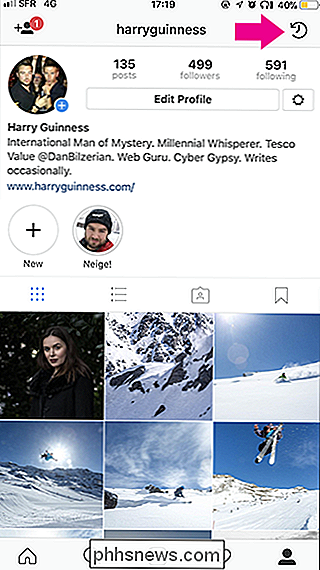
SUSIJUSIOS:
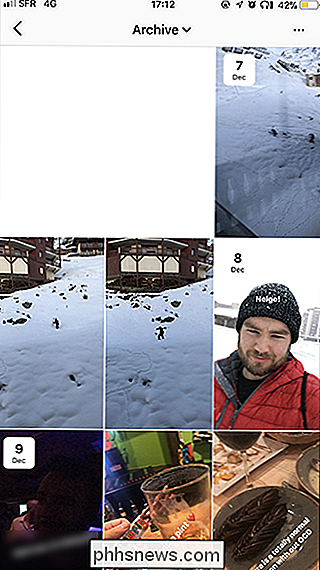
Kaip archyvuoti įrašus Instagram (nepašalinus jų) Jei norite Vietoj to, kad pamatytumėte archyvuotus įrašus, bakstelėkite "Archyvuoti" ir tada bakstelėkite parinktį "Pranešimai". Galite pakeisti atgal naudojant tą patį metodą.
Jei nenorite, kad Instagram automatiškai išsaugotų įrašus į Archyvą, bakstelėkite tris taškus viršutiniame dešiniajame kampe, palieskite parinktį "Nustatymai", tada išjunkite " Išsaugoti į archyvą ".
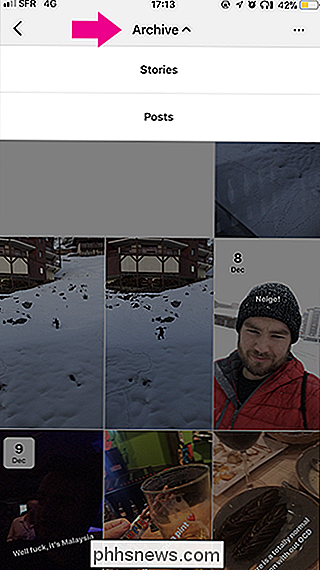
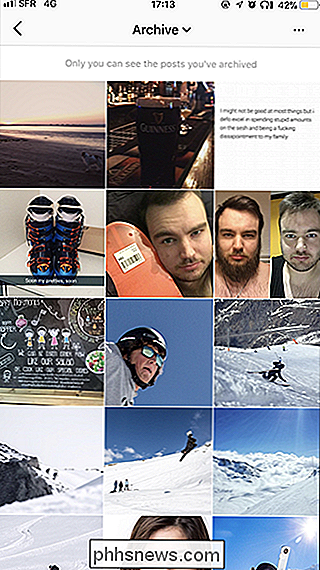
Jei norite paskelbti istoriją iš savo archyvo savo profilyje, kad visi galėtų matyti visą laiką, bakstelėkite tris mažus taškus viršutiniame dešiniajame kampe ir tada pasirinkite parinktį" Sukurti paryškinimą " .
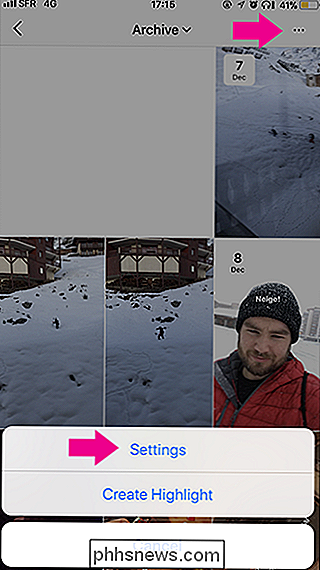
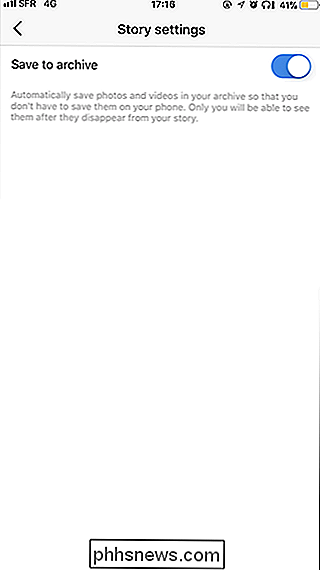
Pasirinkite istoriją, kurią norite naudoti kaip pažymėtą, tada bakstelėkite parinktį "Kitas". Galite nurodyti savo paryškinti pavadinimą arba redaguoti apskritimo peržiūrą, kuri atsiranda jūsų profilyje. Kai būsite pasiruošę, palieskite "Pridėti".
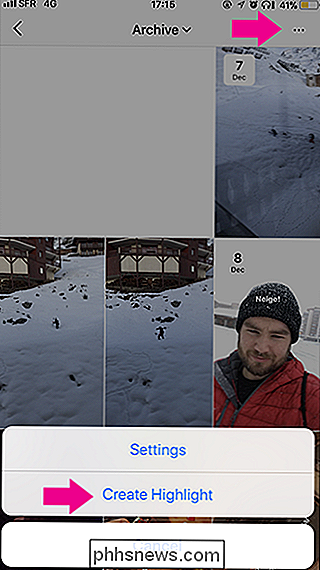
Dabar, kai kas nors apsilankys jūsų profilyje, galėsite pamatyti tą istoriją tiesiog paliesdami jį. Taip pat galite pridėti naują "Highlight", paliesdami pliuso piktogramą savo profilyje.
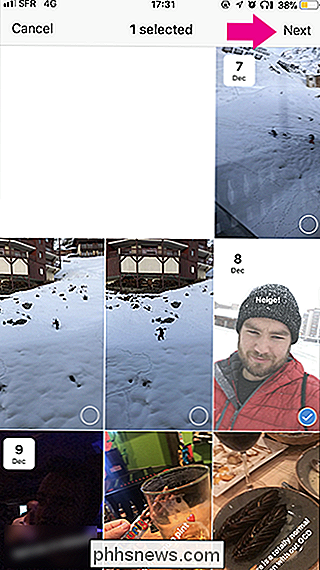
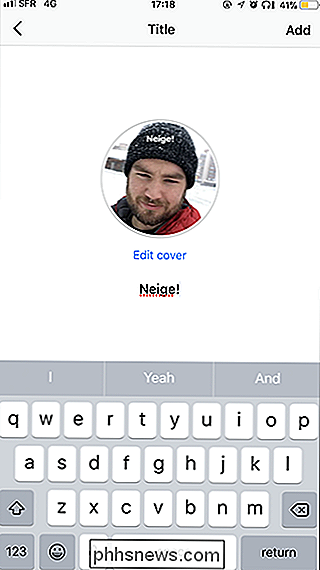
"Instagram" istorijos yra tikrai populiarios, todėl malonu pamatyti keletą naudingų funkcijų, tokių kaip "Archyvas". Dabar galite naudoti "Stories", kad užfiksuotumėte svarbias akimirkas, nesijaudindami, kad jie bus tiesiog išnykti per 24 valandas.
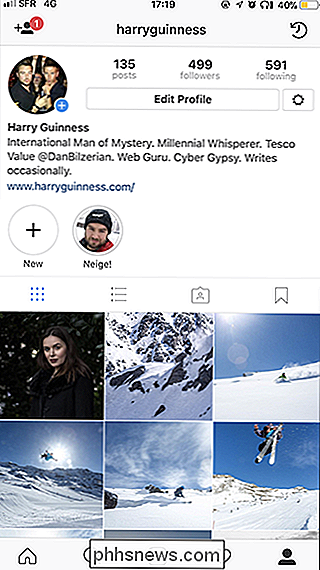

Kaip įdiegti "Google" kortelę "Android"
Jei esate alkanas dėl šios naujai iškilusios virtualios realybės skonio," Google "kartonas yra pats pigiausias (ir lengviausias) būdas gauti į veiksmą. Žinoma, tai nėra tokia kokybiška kaip HTC Vive, "Oculus Rift" ar net "Samsung Gear VR" ar "Google" siaubo "mobiliojo įrenginio, bet tai vis dar yra gražus patyrimas mažoms investicijoms.

Kaip apsaugoti savo iPhone nuo vagių
"Apple" produktai, kurių didelės pardavimo ir perpardavimo vertės, visada buvo populiarūs tikslai vagims - nieko daugiau, nei "iPhone". Pažvelkime į kai kuriuos veiksmus, kuriuos galite imtis, kad apsaugotumėte savo "iPhone nuo vagių". SUSIJĘS: Nustebink: "Mac" nėra būtinai brangesni už "Windows" kompiuterius Apsaugodami savo "iPhone" atlikti tris dalykus: Padarykite mažiau viliojantį tikslą Neleiskite vagims gauti prieigos prie jūsų duomenų arba galėsite jį perparduoti Neleiskite būti per daug nepatogus Nors jūsų iPhone gali būti pavogtas Visur turistai (ir turistų lankytinos vietos) yra pagrindiniai tikslai.



